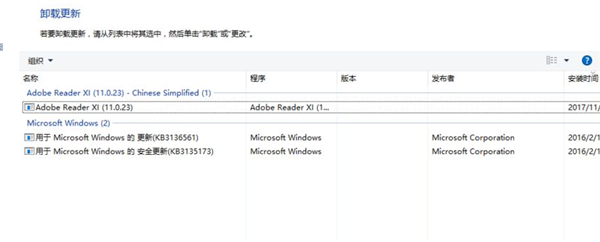Win10怎么安装回原来的IE浏览器?
经常使用Win10系统的小伙伴一个都知道,原来的IE浏览器已将变成了新的Edge浏览器,但有些人用惯了原来的IE浏览器,特别不适应新的Edge浏览器。那么我们要怎么找回原来的IE系统呢?让小编来教你吧。
具体步骤:
1、打开【通知】,找到【所以设置】,点击进入。
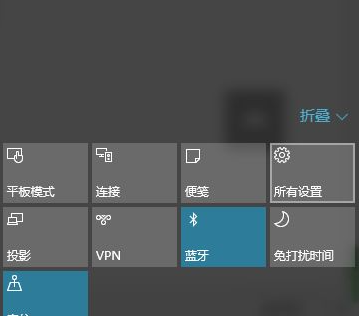
2、找到【更新与安全】,点击进入。
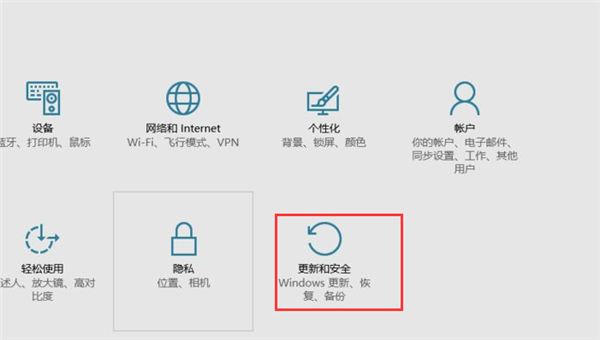
3、进入【windows更新】,点击【高级选项】。
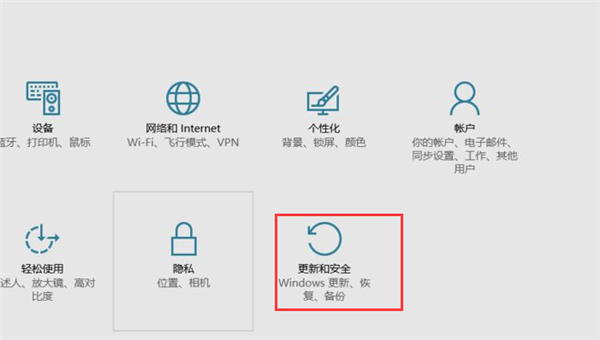
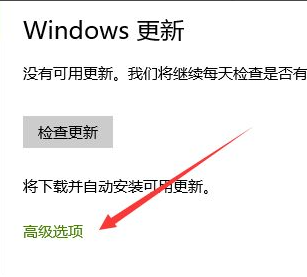
4、找到【更新历史纪录】,点击。
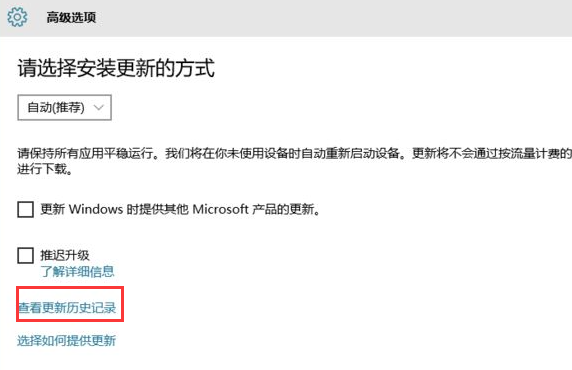
5、找到卸载更新并点击。
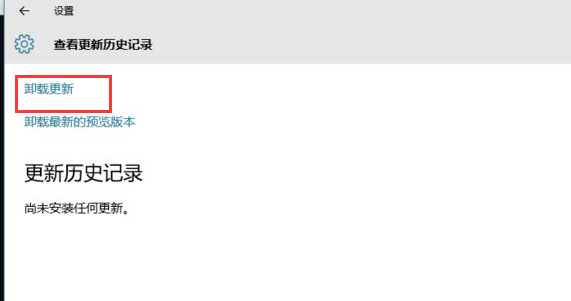
6、接着就会弹出已安装更新窗口。
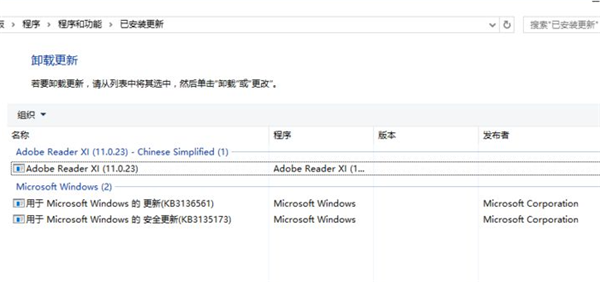
7、在【已安装更新】找到【Internet Explorer xx】,并卸载。最后去下载IE10 64位安装包,点击安装即可。